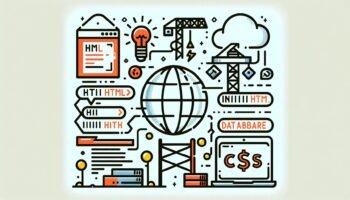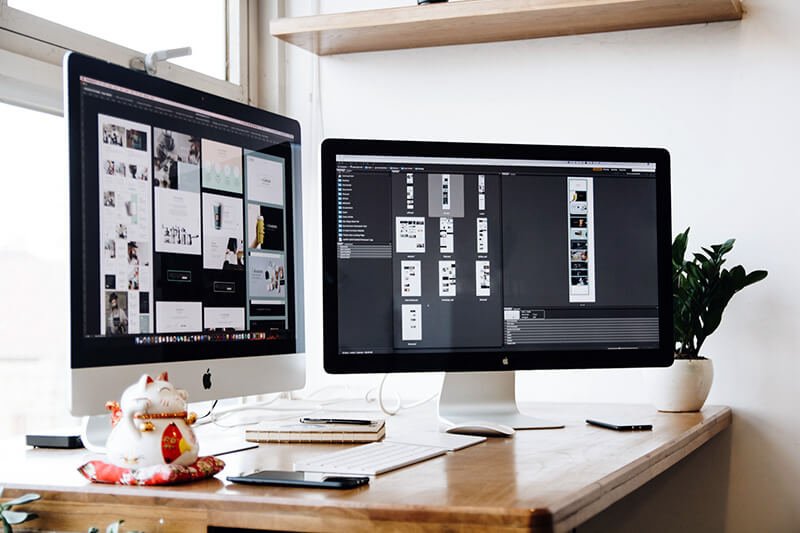Como: Exibir um Calendário no WordPress
Introdução
O WordPress é uma plataforma de gerenciamento de conteúdo extremamente popular, utilizada por milhões de pessoas em todo o mundo. Uma das funcionalidades mais úteis do WordPress é a capacidade de exibir um calendário em seu site. Neste glossário, iremos explorar passo a passo como exibir um calendário no WordPress, com detalhes técnicos e dicas para otimização de SEO.
Passo 1: Escolhendo um plugin de calendário
Existem diversos plugins disponíveis para adicionar um calendário ao seu site WordPress. Alguns dos mais populares incluem o “The Events Calendar”, “All-in-One Event Calendar” e “WP Simple Booking Calendar”. Antes de escolher um plugin, certifique-se de verificar sua compatibilidade com a versão atual do WordPress e se ele atende às suas necessidades específicas.
Passo 2: Instalando o plugin
Após escolher o plugin de calendário adequado, é hora de instalá-lo em seu site WordPress. Para fazer isso, acesse o painel de administração do WordPress e vá para a seção “Plugins”. Clique em “Adicionar novo” e, em seguida, faça o upload do arquivo do plugin ou procure-o na biblioteca de plugins do WordPress. Após a instalação, ative o plugin.
Passo 3: Configurando as opções do calendário
Agora que o plugin está instalado e ativado, é hora de configurar as opções do calendário. Acesse a seção de configurações do plugin e defina as preferências de exibição, como o formato de data, cores, idioma, entre outros. Certifique-se de ajustar as configurações de acordo com o estilo e design do seu site.
Passo 4: Criando eventos
Com as opções do calendário configuradas, é hora de começar a adicionar eventos. Acesse a seção de eventos do plugin e clique em “Adicionar novo evento”. Preencha as informações necessárias, como título, data, hora, local e descrição do evento. Você também pode adicionar imagens, links e categorias para organizar seus eventos.
Passo 5: Personalizando a aparência do calendário
Para garantir que o calendário se integre perfeitamente ao design do seu site, é possível personalizar sua aparência. Alguns plugins oferecem opções de personalização, como a escolha de cores, fontes e estilos de exibição. Se o plugin escolhido não oferecer essas opções, você pode utilizar CSS personalizado para ajustar a aparência do calendário.
Passo 6: Adicionando o calendário ao seu site
Após configurar o calendário e personalizá-lo de acordo com suas preferências, é hora de adicioná-lo ao seu site WordPress. A maioria dos plugins de calendário oferece um shortcode que pode ser inserido em qualquer página ou post do WordPress. Copie o shortcode fornecido pelo plugin e cole-o na página ou post onde deseja exibir o calendário.
Passo 7: Otimizando o calendário para SEO
Para garantir que o calendário seja indexado corretamente pelos motores de busca, é importante otimizá-lo para SEO. Certifique-se de adicionar palavras-chave relevantes ao título e descrição dos eventos. Além disso, utilize URLs amigáveis e adicione meta tags descritivas. Essas práticas ajudarão a melhorar a visibilidade do seu calendário nos resultados de pesquisa.
Passo 8: Testando o calendário
Antes de publicar o calendário em seu site, é essencial testá-lo para garantir que tudo esteja funcionando corretamente. Verifique se os eventos estão sendo exibidos corretamente, se os links estão funcionando e se a aparência está de acordo com o esperado. Faça testes em diferentes dispositivos e navegadores para garantir uma experiência consistente para os usuários.
Passo 9: Mantendo o calendário atualizado
Após publicar o calendário em seu site, é importante manter as informações atualizadas. Adicione novos eventos regularmente e atualize as informações dos eventos existentes. Além disso, verifique se o plugin de calendário está atualizado para a versão mais recente, pois as atualizações geralmente incluem correções de bugs e melhorias de desempenho.
Passo 10: Promovendo o calendário
Para atrair mais visitantes para o seu calendário, é importante promovê-lo. Compartilhe os eventos em suas redes sociais, envie newsletters para seus assinantes e inclua links para o calendário em outras páginas do seu site. Quanto mais visibilidade o calendário tiver, maior será a chance de atrair um público interessado em seus eventos.
Passo 11: Monitorando o desempenho do calendário
Após implementar o calendário em seu site, é fundamental monitorar seu desempenho. Utilize ferramentas de análise, como o Google Analytics, para acompanhar o número de visualizações, cliques e interações com os eventos. Essas informações ajudarão a identificar áreas de melhoria e a tomar decisões estratégicas para otimizar o calendário.
Passo 12: Resolvendo problemas comuns
Embora a configuração e o uso de um calendário no WordPress sejam geralmente simples, podem surgir problemas ocasionais. Alguns problemas comuns incluem eventos que não são exibidos corretamente, conflitos com outros plugins e erros de formatação. Caso encontre algum problema, consulte a documentação do plugin ou pesquise em fóruns de suporte para encontrar soluções.
Passo 13: Atualizando o calendário
Por fim, lembre-se de manter seu calendário atualizado. À medida que novas versões do WordPress e do plugin de calendário são lançadas, é importante atualizá-los para garantir a segurança e o bom funcionamento do seu site. Além disso, fique atento a novas funcionalidades e recursos que possam ser adicionados ao calendário para melhorar a experiência dos usuários.